- Как вспомнить пароль от вайфая с помощью Windows
- Как восстановить пароль от вайфая с помощью Android
- Как просмотреть пароли Wi-Fi на корневом устройстве Android
- Как узнать пароль от вайфая если забыл? С помощью панели управления роутером!
- Что делать если забыл пароль от вайфая и забыл пароль от роутера?
- Если есть устройство, подключенное к вай-фаю
- С помощью маршрутизатора
- Специальные программы
- Как узнать пароль на планшете Андроид
- Сброс настроек
- Как узнать пароль от Wi-Fi роутера Ростелеком
- В настройках сети на компьютере
- Через командную строку Windows
- Посмотреть в интерфейсе роутера
- Где находится пароль на роутере Ростелеком
- Если не получилось узнать пароль
- Восстанавливаем пароль от роутера
- Восстановления данных с помощью компьютера
- Используем маршрутизатор
- Приложения для просмотра паролей
- Wi-Fi passwords
- Wi-Fi key recovery
- Wi-Fi map
- Как поменять пароль Wi-Fi?
- Помощь техподдержки
- Своими руками
- Рекомендации профессионалов
Как вспомнить пароль от вайфая с помощью Windows
Если вы ранее подключали компьютер с Windows к своей сети Wi-Fi, будет довольно легко найти его пароль. Для начала откройте меню «Пуск» (или нажмите клавишу Windows на клавиатуре), затем введите «Просмотр сетевых подключений» и нажмите Enter.

В следующем меню найдите соединение с именем «Wi-Fi». Щелкните его правой кнопкой мыши и выберите параметр «Статус».

В появившемся меню нажмите кнопку «Свойства беспроводной сети».

Это откроет другое окно. В нем перейдите на вкладку «Безопасность», затем установите флажок «Показывать символы». Как только вы это сделаете, пароль от сети Wi-Fi больше не будет скрыт.

Как восстановить пароль от вайфая с помощью Android
Операционная система Android не позволяет просматривать сохраненные пароли в удобном формате, но если вы являетесь пользователем с root-правами, простое и эффективное приложение решит эту проблему всего несколькими нажатиями на сенсорный экран. Это приложение называется WiFi Key Recovery.
Как просмотреть пароли Wi-Fi на корневом устройстве Android

Что делать, если Wi-Fi не работает.
Как узнать пароль от вайфая если забыл? С помощью панели управления роутером!
Подключите компьютер к роутеру через порт Ethernet. Если вы не можете вспомнить пароль к сети Wi-Fi и ваш компьютер не подключен к Интернету, единственный способ подключения — Ethernet.
Если Ethernet не поддерживается, вам необходимо сбросить настройки маршрутизатора до значений по умолчанию.
Найдите IP-адрес вашего роутера. Чтобы получить доступ к панели управления маршрутизатора, вам необходимо знать IP-адрес маршрутизатора. Для этого в Windows: откройте меню «Пуск», выберите «Настройки», «Сеть и Интернет», «Просмотр свойств сети» и посмотрите на адрес рядом с «Шлюз по умолчанию».
Адреса стандартных маршрутизаторов: 192.168.0.1, 192.168.1.1 и 192.168.2.1, а также 10.0.0.0.1 для маршрутизаторов Apple.
На некоторых маршрутизаторах их IP-адрес указан на наклейке, расположенной сбоку или снизу устройства.
Зайдите в панель управления вашего роутера. Откройте удобный для вас браузер и введите в адресной строке IP-адрес вашего роутера.
Вы можете использовать любой веб-браузер для выполнения этого шага.

Обзор популярного редактора веб-страниц.
Перейдите на главную страницу панели управления роутером. После ввода правильного IP-адреса вам может быть предложено ввести имя пользователя и пароль; если да, попробуйте войти в систему с учетными данными маршрутизатора по умолчанию. Обычно это учетные данные, отличные от учетных данных, используемых для подключения к сети Wi-Fi.
Имя пользователя по умолчанию для входа в настройки маршрутизатора указано в руководстве к маршрутизатору или на информационной табличке, прикрепленной к маршрутизатору. Чаще всего это пользователь admin, а пароль по умолчанию — admin, password или пустой. Как правило, пользователи меняют их после настройки маршрутизатора, поэтому, если вы не помните имя пользователя и пароль, вам необходимо выполнить сброс маршрутизатора.
Примечание. Имя пользователя и пароль по умолчанию для маршрутизатора обычно указаны в документации маршрутизатора или на самом маршрутизаторе.

Попав в панель управления роутером, перейдите в раздел «Беспроводная связь». Затем найдите раздел «Беспроводная связь» или «Wi-Fi». Чаще всего вы можете получить к нему доступ, щелкнув вкладку вверху страницы или найдя ее в меню навигации.
Интерфейс каждой страницы панели управления для конкретного маршрутизатора может отличаться, поэтому вам может потребоваться переход между разными меню.
Пароль для роутера также можно найти вверху главной страницы панели управления.

Bluetooth 5.0 расширил возможности. Помогите найти пропавших без вести детей.
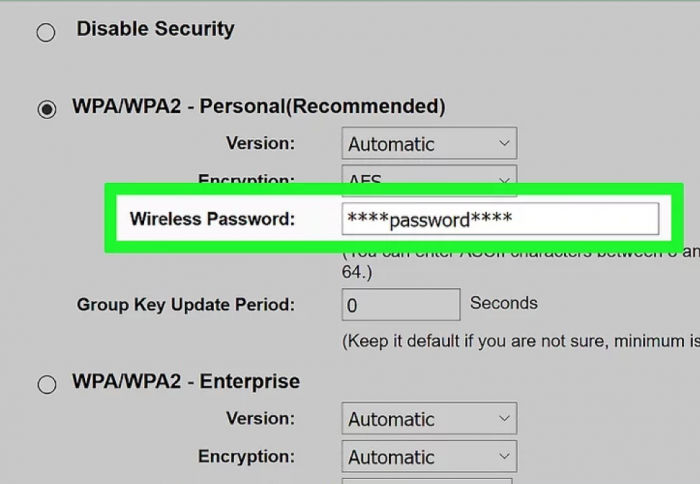
Найдите пароль для сети Wi-Fi. На странице «Беспроводная связь» отображается имя беспроводной сети (SSID) и тип защиты или шифрования (например, WEP, WPA, WPA2 или WPA / WPA2). Рядом с настройками безопасности должно появиться поле «Кодовая фраза» или «Пароль». Это пароль для вашей беспроводной сети.
Что делать если забыл пароль от вайфая и забыл пароль от роутера?
Если вы не можете вспомнить или найти пароль для маршрутизатора, пароль для вашей сети Wi-Fi не может быть сброшен, и вам нужно будет сбросить маршрутизатор до заводских настроек.
При сбросе маршрутизатора к заводским настройкам текущий пароль не будет запрашиваться, но пароль маршрутизатора будет изменен на заводской пароль, напечатанный на нижней или задней части маршрутизатора.
Сброс маршрутизатора также отключает все элементы, подключенные к маршрутизатору. По этой причине перезагрузка маршрутизатора — действительно последнее средство.

Не знаете, как сбросить пароль роутера? Найдите кнопку сброса на вашем роутере. Чаще всего эта кнопка находится на задней панели роутера. Вам может потребоваться канцелярская скрепка или игла, чтобы иметь возможность нажимать кнопку «Сброс» (также известную как «Сброс).
Нажмите и удерживайте кнопку сброса. Чтобы полностью перезагрузить маршрутизатор, сделайте это в течение 30 секунд.
Светодиоды на маршрутизаторе должны мигать или ненадолго погаснуть после того, как маршрутизатор был полностью перезагружен.
После этого логин и пароль для панели управления роутером станут стандартными, но подключение к Интернету и другие необходимые параметры придется настраивать заново.
Если есть устройство, подключенное к вай-фаю
Если маршрутизатор используется дома, он обычно автоматически подключается к беспроводной сети и запрашивает пароль при подключении нового устройства. В этом случае для восстановления доступа вам понадобится компьютер, ранее подключенный к wi-fi.
Для начала нужно зайти в настройки сети. Для этого вы можете щелкнуть правой кнопкой мыши значок сети, который находится в правом нижнем углу панели задач, и выбрать «Центр управления сетями и общим доступом» из раскрывающегося списка. И вы можете получить доступ к этим настройкам через панель управления вашего компьютера.
В открывшемся окне нужно нажать на изображение вашей сети, появится небольшое окошко. Далее находим кнопку «Свойства беспроводной сети» и переходим на вкладку «Безопасность».
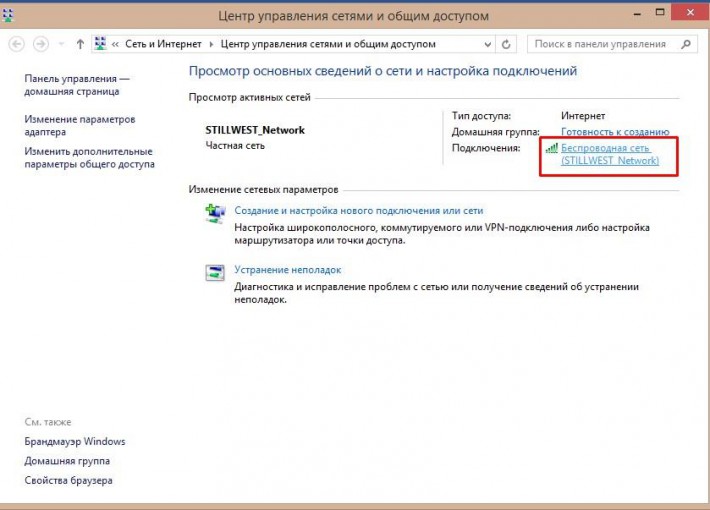
Поле «Ключ безопасности сети» содержит пароль для Wi-Fi, но он скрыт за точками. Чтобы его увидеть, нужно поставить галочку напротив «Показывать значки ввода».
С помощью маршрутизатора
Если ни одно устройство еще не подключено к интернету через Wi-Fi и пароль не виден, вы можете попробовать сбросить его с помощью панели управления роутера. Для этого подключите его к компьютеру с помощью кабеля (входит в комплект поставки роутера), затем вам нужно открыть любой интернет-браузер и набрать в адресной строке комбинацию цифр: 192.168.1.1.
Кстати, он работает на всех устройствах, которые могут подключаться к беспроводным сетям и на которых установлен браузер, поэтому вы можете открыть панель управления роутером не только на ПК, но и на планшете или телефоне. Сделать это на компьютере несложно.
После перехода на страницу управления маршрутизатором первое, что вам нужно сделать, это ввести имя пользователя и пароль для входа в систему. Обычно это admin / admin, если вы ранее не редактировали эти данные самостоятельно.
Далее вам нужно перейти на вкладки Wireless и Wireless Security. В этом разделе содержится пароль для беспроводной сети. Скорее всего, он будет отображаться в строке пароля PSK.
Если вы не можете войти в систему, поищите инструкции от роутера. Он расскажет вам, как именно это сделать. Или посмотрите наклейку на нижней части роутера. Может содержать адрес админ-панели.
Специальные программы
Есть много программ, которые сканируют систему и показывают все пароли, хранящиеся на компьютере. Скорее всего, среди них будет пароль от wi-fi.
Например, вы можете использовать WirelessKeyView, Dialupass, Remote Desktop PassView, RouterPassView, Wireless Password Recovery. Они очень удобны в использовании. Просто скачайте любую утилиту, запустите от имени администратора. Если вы скачиваете программу из непроверенных источников, не забудьте активировать антивирус.
Программа отображает список паролей в текстовом документе и может быть распечатан, чтобы информация не была потеряна.
Как узнать пароль на планшете Андроид
Если вы забыли свой пароль, но он не был сохранен на вашем компьютере, вы можете попробовать узнать его с помощью планшета. Для этого вам необходимо получить root-права. Далее вам понадобится программа Root Browser. Его можно скачать в Google Play.
После запуска программы нужно зайти в корень папки и поочередно открывать data — misc — wifi. В папке wifi найдите файл wpa_supplicant.conf и откройте его любым текстовым редактором, например блокнотом. Именно в этом файле хранится информация о беспроводных подключениях, включая пароли.
Сброс настроек
Это наиболее радикальный способ, и лучше не использовать его без надобности и прибегать к нему только в том случае, если вы опытный пользователь и можете сбросить все настройки.
У каждого роутера есть кнопка «Сброс» на задней панели. Эта кнопка хитроумно скрыта от пользователей. Чтобы перезапустить роутер и вернуть его к заводским настройкам, нужно нажать на кнопку зубочисткой, вязальной спицей, канцелярской скрепкой или другим тонким предметом.
После сброса настроек необходимо авторизоваться в панели управления роутера и сбросить его значения, включая пароль. Несмотря на забвение, постарайтесь найти надежный пароль, чтобы хитрые соседи не смогли подключиться к вашему раздаче. Избегайте распространенных и тривиальных комбинаций, таких как 12345, qwerty, admin и им подобных.
В дальнейшем, чтобы не искать пароль, запишите его на листе бумаги и приклейте к задней части роутера малярным скотчем. Это избавит от необходимости копаться в настройках компьютера или роутера и значительно сэкономит время. Вы также можете сохранить данные в текстовом файле на своем компьютере, но это не очень надежно, так как вы можете случайно удалить информацию или сломать компьютер.
Как узнать пароль от Wi-Fi роутера Ростелеком
Если у вас есть доступ к компьютеру, который уже подключен к необходимой вам сети, но вы просто не можете вспомнить пароль, чтобы поделиться им с кем-то еще, это будет довольно просто. В настоящее время есть два очень простых способа сделать это:
- В настройках сети;
- Через командную строку Windows.
Если почти все знакомы с первым методом, некоторые вопросы могут возникнуть и со вторым, поэтому в этой статье будут представлены подробные инструкции по каждому из методов. Начнем с настроек сети.
В настройках сети на компьютере
Самый простой и удобный способ распознавания займет у вас около минуты. Первое, что нужно сделать, это найти значок, представляющий сетевое соединение через Wi-Fi, в правом нижнем углу:
- Находим свою сеть.
- Щелкните по нему правой кнопкой мыши.
- Запуск контекстного меню.
- Затем перейдите в «Свойства».
- В новом окне нужно перейти во вкладку «Безопасность».
- Здесь ничего менять не нужно — просто снимите флажок «Показывать введенные символы».
- Теперь в модуле «Ключ сетевой безопасности» будет введен ваш пароль, который останется записать или скопировать в отдельный текстовый файл.
Через командную строку Windows
Несмотря на то, что этот способ довольно прост и требует минимум затраченного времени, многие естественно опасаются использования командной строки, так как уверены, что любое неправильное действие приведет к тому, что вся система перестанет корректно работать и это не может быть исправлен. По сути, почти все операции, связанные с командной строкой, являются простыми командами, которые не составит труда запомнить, и даже в случае неправильного ввода система никак не будет повреждена.
Невероятно, но с помощью командной строки можно даже узнать пароль той сети, к которой подключен компьютер, из которой будет производиться вся операция. Итак, запустим командную строку:
- Нажмите комбинацию клавиш «Старт» + R.
- Введите «cmd».
- Уже в самой командной строке введите профили шоу netsh wlan. Таким образом мы запускаем сетевые профили, хранящиеся в памяти устройства всех сетей, к которым когда-то был подключен ноутбук или ПК.
- Далее запоминаем название сети, пароль для которой нужно узнать и вводим следующее:
netsh wlan показать профили имя = имя профиля ключ = удалить. - После ввода этого кода открывается список внушительных размеров, состоящий из множества настроек, среди которых нужно найти пароль. Для этого найдите «Настройки безопасности» и в этом подзаголовке находим «Ключевое содержимое». Это пароль, который нам нужен.
Практичность этого метода заключается в том, что он универсален.
Если указанный выше метод с использованием настроек перестал работать, начиная с Windows 8, командная строка всегда работает с любой версией операционной системы Microsoft.
Но что, если вы хотите узнать пароль, который вы никогда раньше не вводили на ПК? Многие знают, что шифрование по умолчанию написано на маршрутизаторах, но мало кто знает, где именно оно представлено. Узнаем где это.
Посмотреть в интерфейсе роутера
Если пароль маршрутизатора изменился, единственное место (после Windows), где вы можете найти (и изменить), — это интерфейс самого маршрутизатора.
Для доступа к нему роутер подключается к компьютеру: если соединение сохраняется и вам просто нужно найти ключ, то без использования кабеля, а если нет соединения с роутером, по желтому проводу из комплекта роутера.
Кабельное соединение выглядит так: кабель Ростелеком подключается к роутеру, желтый кабель от роутера подключается к свободному слоту на нем и к сетевой карте компьютера (Ethernet). Это позволяет выполнить любую настройку маршрутизатора, если между ним и компьютером не установлено беспроводное соединение.
После подключения:
- Откройте браузер и введите один из адресов для доступа к интерфейсу. Обычно адрес для входа пишется на самом устройстве, чуть выше пароля по умолчанию и имени подключения. Большинство устройств настроены на адреса 192.168.1.1 или 192.168.0.1.
- Когда страница загрузится, вам будет предложено ввести свое имя пользователя и пароль для входа в интерфейс — по умолчанию это admin-admin, если вы не меняли его. Информацию о пароле для входа можно найти в инструкции к маршрутизатору, она может отличаться от модели к модели.
- Оказавшись в интерфейсе, найдите вкладку свойств беспроводной сети. Его также можно назвать «Сеть Wi-Fi»
- На вкладке найдите поле «Сетевой ключ». Ниже приводится информация о типе безопасности соединения (обычно WPA2-PSK). Это ваш действующий пароль Wi-Fi.
Там же вы можете его изменить, но помните, что Интернет будет сброшен на всех гаджетах, и на каждом вам придется повторно подключаться к Интернету с новым паролем, который вы только что установили.
Где находится пароль на роутере Ростелеком
Да, очень часто пароль по умолчанию можно найти, даже не подключившись к устройствам, использующим эту сеть Wi-Fi. На роутерах Ростелеком всегда есть наклейка с указанием идентификационного кода роутера, а также пароль, который включает случайную комбинацию цифр и латинских букв. Мы настоятельно рекомендуем вам записать свой пароль в текстовом документе, так как комбинацию по умолчанию может быть очень сложно запомнить.
Чаще всего вы найдете эту наклейку под нижней частью корпуса. Просто возьмите, ищите и ищите текст, например пароль беспроводной сети, пароль (ключ), ключ безопасности или что-то подобное. Этот текст чаще всего находится под полем ввода SSID.
Если не получилось узнать пароль
Что делать, если вы не можете узнать забытый код описанными выше методами? Первое, что вы можете сделать, это позвонить по телефону 8 800 100-08-00 в компанию «Ростелеком», где вам предложат пароль от роутера, если вы его забыли. Если вы используете брендовые товары от поставщика, оператор сможет вам помочь. Единственное, что от вас требуется, это указать логин или личные данные владельца, на имя которого зарегистрирован аккаунт.
Также вы всегда можете восстановить свой пароль, но для этого вам, возможно, придется вызвать специалистов, которые смогут провести эту процедуру самостоятельно. Технические специалисты смогут установить именно тот защитный код, который вам нужен.
Восстанавливаем пароль от роутера
Прежде чем вы узнаете, что делать, если пользователь забыл пароль от маршрутизатора, вам нужно будет выполнить несколько простых последовательных шагов для восстановления данных.
Восстановления данных с помощью компьютера
1. В правом углу экрана внизу есть значок Wi-Fi. Щелкните по нему правой кнопкой мыши;
2. Далее появится раздел «Центр управления сетями и общим доступом». Теперь вам нужен пункт «Управление беспроводными сетями», который нужно выбрать;
3. Затем на экране появится еще одно окно, в котором нужно щелкнуть правой кнопкой мыши. Выберите «Свойства»;
4. Теперь вам нужен «Ключ безопасности сети», расположенный на вкладке «Безопасность», где вам будет представлен скрытый пароль. Установите флажок «Показывать введенные символы», пароль будет доступен.
Есть еще один способ решить проблему, если вы забыли пароль от Wi-Fi роутера. Для его реализации понадобится роутер.
Используем маршрутизатор
1. Подключите оборудование к компьютеру с помощью кабеля питания (прилагается);
2. Введите последовательность чисел 192.168.1.1 в адресной строке браузера, затем введите данные в поля для входа и пароля. Это даст вам доступ к настройкам оборудования. По умолчанию у большинства моделей оборудования есть пароль и логин администратора;
3. Далее вас должны заинтересовать вкладки Wireless и Wireless Security. Затем вам понадобится столбец PSK Password, где вы увидите свой пароль.
Приложения для просмотра паролей
Если с помощью вышеуказанных методов не удалось просмотреть пароль Wi-Fi на телефоне Android, к которому он подключен, используйте сторонние приложения. В этом случае вы можете получать данные из всех сетей. Вы можете переписать их на листе бумаги или в отдельный файл, чтобы в следующий раз не искать и не повторять все манипуляции.
Wi-Fi passwords
Однако для одной из самых популярных программ требуется root-доступ. Без них не получится. Приложение загружается прямо из магазина Google, введите имя для поиска. После установки он показывает все беспроводные сети, к которым вы подключились, а также сохраненные в них пароли
При нажатии на название сети код автоматически копируется в буфер обмена. После двойного щелчка откроется меню, через которое можно передать информацию на другие устройства.
Wi-Fi key recovery
Установлено из Google Store. После запуска сброс Wi-Fi находит все ближайшие точки доступа Wi-Fi.
В этом меню вы можете увидеть пароль сразу под именем сети. При нажатии на один из пунктов появится дополнительное меню. Используя кнопку выше, вы можете скопировать только ту информацию, которая вам нужна, и переместить ее в нужное место.
Восстановление ключа также потребует входа в систему суперпользователя для просмотра сохраненных паролей. Это необходимо для всех программ, их преимущество в том, что они просматривают все файлы за вас, а также отображают информацию наилучшим образом.
Wi-Fi map
Собирает информацию о публичных сетях и о том, как в них войти. Полезная утилита для тех, кто часто ездит с места на место, но вряд ли поможет в этом случае. Если только вы или один из гостей не поделились паролем для вашего Wi-Fi. Можно установить и смотреть, но вряд ли вы найдете там свое устройство.
Вы можете не только узнать, но и изменить пароль от wi-fi через телефон.
Как поменять пароль Wi-Fi?
Видеоинструкции доступны здесь:
Для успешного подключения к беспроводной сети вам потребуется ввести 8-значную последовательность кода безопасности. Если доступ к сети закрыт, проще всего перезагрузить роутер и компьютер.
Если это не поможет, вам нужно будет изменить входные данные. Чтобы изменить установленный пароль (например, если пользователь забыл пароль Wi-Fi и не может подключиться к сети Ростелеком), есть 2 способа действовать.
Помощь техподдержки
Тем, кто плохо разбирается в настройке гаджетов, проще будет вызвать на дом специалиста компании. Обычно в таких случаях звонят в колл-центр. Сотрудник Ростелекома может предложить решение, как восстановить пароль от ВайФая, диктуя по телефону, что для этого нужно сделать.
Важно! Сотрудник, которому звонит клиент, должен идентифицировать звонящего. Для этого необходимо назначить:
- ФИО лица, на имя которого заключен договор, его паспортные данные;
- номер самого договора;
- название устройства (для уточнения).
Данные видны в соглашении с Ростелекомом.
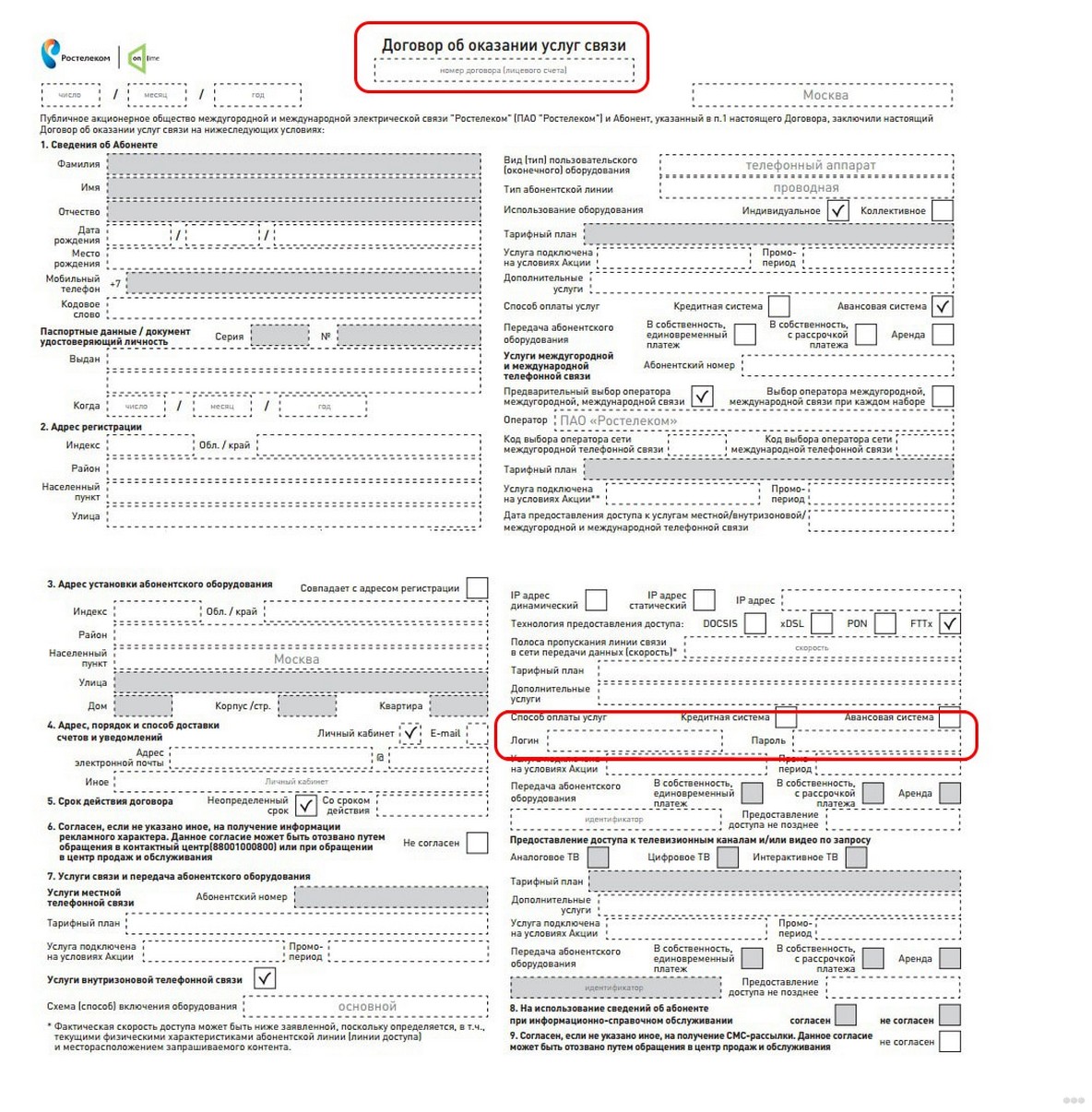
Сотрудник компании не имеет права сообщать пароль по телефону. Из этой ситуации есть три выхода:
- запросить выезд специалиста;
- попросить прислать код доступа для подключения к SMS;
- вручную запросить восстановление пароля по телефону под диктовку.
лучше сразу попросить сотрудника уйти домой. Выезд обычно происходит не позднее 16:00, услуга бесплатная. Если нет ни желания, ни времени ждать приезда сотрудника, то придется все делать вручную.
Своими руками
Для этого вам необходимо подключить устройство через локальную сеть. При первой настройке роутера нет необходимости сбрасывать пароль. Но если вы установили ключ безопасности и забыли его, вы можете удерживать кнопку сброса в течение нескольких секунд. Это поможет сбросить маршрутизатор до настроек по умолчанию.
Устройство должно быть включено в розетку, а сама кнопка находится сзади.

После нажатия маршрутизатор будет сброшен до заводских настроек и для подключения к сети потребуется ввести стандартный пароль, который сообщается при его установке дома. Чаще всего пароль по умолчанию для Wi-Fi Ростелеком состоит из первых цифр номера договора, номера вашего дома и квартиры.
Кроме того, Ростелеком позволяет изменять настройки роутера для установки новых параметров доступа.
Вам необходимо сделать следующее:
- Подключите роутер кабелем к ПК.
- Откройте любой браузер, введите адрес 192.168.0.1 или 192.168.1.1 (вариант определяется в зависимости от типа роутера) в строке поиска и перейдите к нему.
- В появившемся окне введите логин (введите admin) и пароль по умолчанию от роутера Ростелеком (введите слово password, pass или admin, иначе строка останется пустой) из панели администрирования.
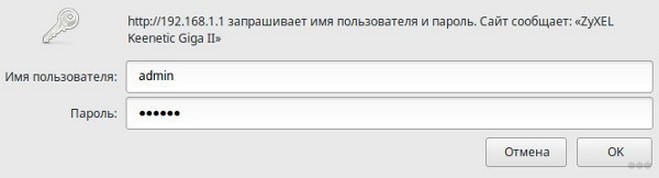
- Найдите вкладку «WLAN».
- Ищем раздел с настройками Wi-Fi и открываем его.
- В списке WPA / WAPI нажмите «Просмотр».
- В появившейся форме самостоятельно введите имя сети и пароль для подключения, затем нажмите «Сохранить» или «Применить».

- Чтобы удалить предыдущие настройки, вам потребуется перезагрузить роутер: для этого вы можете отключить и подключить его вручную или нажмите соответствующую кнопку в панели администрирования.
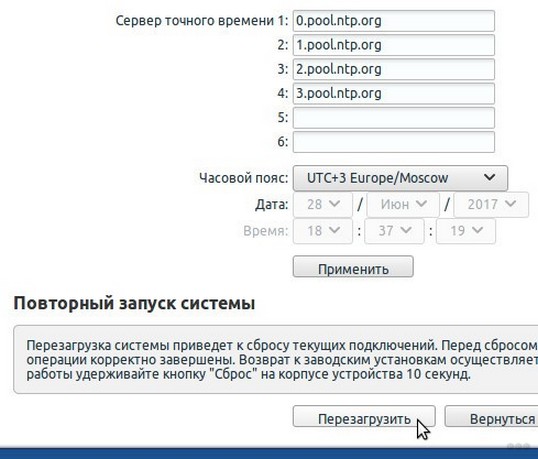
Обычно на упаковке роутера и внизу панели находятся входные данные для управления параметрами точки доступа.
Советы по восстановлению ключа безопасности Wi-Fi в следующем видео (для любого провайдера):
Таким образом, Ростелеком предлагает несколько способов узнать и изменить пароль Wi-Fi: онлайн и офлайн. Остается только выбрать оптимальное решение и, если да, позвонить на горячую линию для получения помощи. Независимо от способа смены пароля, выбранного пользователем, после завершения процедуры желательно записать защитный код на бумаге и хранить его в надежном месте, чтобы не потерять.
Рекомендации профессионалов
Чтобы предотвратить потерю данных для локальной сети и выхода в Интернет, начинающим пользователям рекомендуется выполнить следующие действия: 1) при установке и установке драйверов на сетевое оборудование программа предложит сохранить файл с резервной копией данных для доступа на рабочем столе ПК; 2) после создания файла с данными доступа к сети скопируйте его на съемный носитель и сделайте еще одну копию в другой папке; 3) после копирования файлов нужно вручную записать на бумаге все необходимые для сети логины и пароли.
Также не забывайте, что ключи также находятся в свободном доступе для просмотра с компьютера пользователя, настраивающего роутер. Эти данные можно посмотреть в свойствах сети. Для этого вам нужно найти значок сетевого подключения на панели задач на рабочем столе в правом нижнем углу.
Затем переместите курсор к имени домашней сети и нажмите правую кнопку. Когда появится новое окно, выберите опцию «Свойства» и в следующем новом окне вы уже можете увидеть все необходимые ключи. Использование этих советов снизит вероятность полной потери информации, необходимой для вашего локального Интернета.
